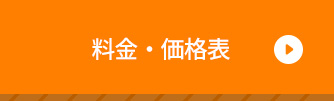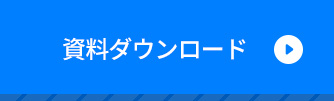オンラインミーティングツールの定番となった「Zoom(ズーム)」で起こりがちなトラブルの一つが、Zoomミーティングの参加者に自分の発言が届かないことです。発言を求められているときに応えられないと、焦ってしまうことがあるでしょう。
この記事では、Zoomでマイクが反応しないときのトラブルシューティングとして、代表的なものを4つ説明します。
これらの方法で解消できない場合は、パソコンやマイクの物理的な故障、もしくはZoomの不具合が考えられます。違うマイクを試す、一度機器からZoomクライアント(Zoomアプリ)をアンインストールしたうえで最新版を再インストールするなどの対応をおすすめします。
マイクがミュートになっている
Zoom初心者に多いのが、マイクオフ(ミュート)のまま発言してしまうケースです。オンラインセミナーなどに参加して、Zoomで観たり聴いたりすることには慣れていても、発言経験が少ないとマイクオン(ミュート解除)を忘れがちです。
Zoomミーティングの主催者は、参加者に対してミュート解除のリクエストはできますが、ミュート解除自体は本人しか行なうことができません。
主催者のミュート解除のリクエスト方法について詳しくは、「【参加者・主催者】Zoomのマイクオフ・マイクオンの切り替え方法」(今回作成記事)をご覧ください。
自分のミュートを解除するには、Zoom画面の左下にある「ミュート解除」のボタンをクリックします。
パソコン版Zoom画面

スマートフォン版Zoom画面
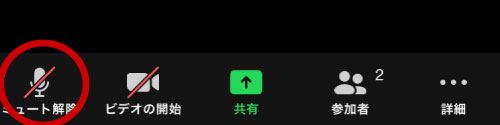
機器の設定でマイクが無効化されている
Zoom画面上はマイクオン(ミュート解除)になっているのにマイクが反応しない場合は、パソコンやスマートフォンの設定でマイクが無効化されている可能性があります。
機器ごとに、マイクへのアクセスをZoomに許可する方法を説明します。
パソコン(Windows)
[スタート]>[設定]>[プライバシー]>[マイク]>[このデバイスのマイクへのアクセスを許可する]>[変更]の順に進み、「このデバイスのマイクアクセス」をオンにします。
その次に[マイク設定]に移り、「アプリがマイクにアクセスできるようにする」という項目をオンにしてください。
参考:Microsoftサポート「Windows 10 でマイクへのアクセス許可をオンにする」
パソコン(Mac)
[システム環境設定]>[セキュリティーとプライバシー]>[プライバシー]>[マイク]で、Zoomにマイクへのアクセスを許可します。
参考:Zoomヘルプセンター「Zoom クライアントと Zoom Rooms を macOS で使用」
スマートフォン・タブレット(iOS)
[設定]> アプリ一覧の[Zoom]>[カメラ]をオンにします。
参考:Zoomヘルプセンター「マイビデオ / カメラの動作不良」
スマートフォン・タブレット(Android)
[設定]>[アプリケーション]>[Zoom]>[権限]でカメラへのアクセスを許可します。
参考:Zoomヘルプセンター「マイビデオ / カメラの動作不良」
他のアプリケーションが音声を拾ってしまっている
機器の設定を確認して、Zoomでのマイクアクセスが有効になっている場合は、別の原因が考えられます。例えば、機器上で起動している他のアプリケーション(Skypeやハングアウトなど通話機能があるもの)がマイクを使用していて、Zoomで音声が拾えなくなっているケースです。
この場合は、マイクを使用している可能性があるアプリケーションをすべて終了しましょう。
念のために機器を再起動すると、終了漏れがなくなります。
機器を再起動しない場合も、Zoomは再起動したほうが無難です。再起動しないと、Zoomのマイクがアクティブにならない可能性があります。
使用しているマイクがZoomでアクティブになっていない
例えば、有線やBluetoothのヘッドセットを使用している場合、それらのマイクがZoom上でアクティブになっていないケースがあります。
Zoomでアクティブになっているマイクの確認方法と、マイクの切り替え方法を説明します。
パソコン版Zoomクライアント
Zoom上でアクティブになっているマイクは、Zoom画面下部のマイクアイコンの^ボタンをクリックすると確認できます。
意図しないマイクにチェックがついている(アクティブになっている)場合は、使用したいマイクをクリックして切り替えましょう。
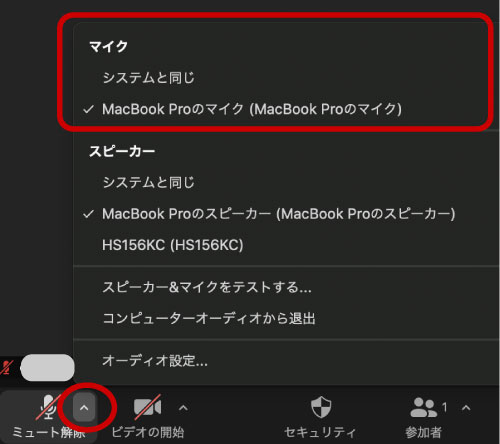
使用しているマイクがここに表示されていない場合は、次の3点が考えられるでしょう。
●パソコンにマイクが接続されていない(違う機器にBluetoothがペアリングされてしまっているなど)
●マイクの電源が入っていない
●マイクが物理的に壊れている
スマートフォン版Zoomアプリ
スマートフォン(iOS・Android)版Zoomアプリには、パソコン版Zoomクライアントのような細やかな確認・切り替え機能はありません。
Zoomアプリは、機器でアクティブになっているマイクを使用します。Bluetoothのマイクを使用している場合は、マイクがスマートフォンにペアリングされているかを確認しましょう。
●iOS:[設定]>[Bluetooth]で使用しているマイク(ヘッドセット)が「接続済み」になっていること
●Android:画面を上から下にスワイプしてBluetoothアイコンをクリックし、表示リスト上で使用しているマイク(ヘッドセット)が「接続済み」になっていること
なお、使用しているマイクがペアリングされていない場合は、次の3点が考えられます。
●Bluetooth接続している場合は、マイクが違う機器にペアリングされている
●マイクの電源が入っていない
●マイクが物理的に壊れている
まとめ
Zoomミーティング中の音声トラブルはミーティングの進行を妨げるため、焦ってしまうでしょう。しかし、機器やマイクの物理故障でなければ、紹介したトラブルシューティングを順に行なっていくことで、多くの場合は解決できます。
また、ミーティング中に音声トラブルで焦らずに済むよう、事前にマイクテストを実施しておくのもおすすめです。マイクテストの方法を以下の記事で紹介していますので、こちらを参考にして進めてみてください。